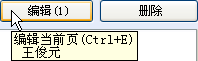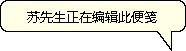注意: 本文已完成其工作,随后将不再使用。 为防止出现“找不到页面”问题,我们将删除已知无效的链接。 如果创建了指向此页面的链接,请删除这些链接,以便与我们一起为用户提供通畅的 Web 连接。
记事本工具是一个 rtf 文本编辑器,允许成员创建保存为页面的文档。
您要做什么?
转到特定页面
单击 "
若要转到特定笔记页,请单击 "上一个" 或 "下一个" 按钮,在笔记页之间按顺序移动,或单击页面列表中的笔记。
添加新笔记页
-
在 "开始" 选项卡上,单击 "新建备注"。
将在记事本中打开一个新的空白、无标题的页面。
-
在 "标题" 框中为笔记命名。
-
在编辑区域输入备注的内容。 右键单击以查看格式选项或使用 "开始" 选项卡上的 "格式" 图标。
-
保存笔记。
编辑笔记页
要在记事本工具中编辑笔记页,请执行以下操作:
-
转到要编辑的笔记页面,然后单击 "编辑"。
注意: 如果另一个工作区成员已在编辑所选笔记页,SharePoint Workspace 会提示你确定是要编辑笔记还是要等到另一个成员完成编辑。 有关详细信息,请参阅下面的 "关于编辑冲突"。
-
根据需要对文本进行更改。
-
保存笔记。
关于编辑冲突
如果其他成员当前正在编辑所选笔记页,则记事本中的 "编辑" 按钮会显示用户编辑的次数。 你可以指向 "编辑" 按钮以显示一个文本窗口,告诉你当前正在编辑笔记页面的人员。
如果您在另一个成员已编辑页面时单击 "编辑" 按钮,SharePoint Workspace 会提示您决定是否要编辑备注,或等到另一个成员完成编辑。 如果你决定继续并编辑页面,SharePoint Workspace 会将所做的更改保存到笔记页面的新 "冲突" 副本中。 冲突页面还包括一个指向原始记事本页面的链接。 下图显示了冲突页面的标题区域:
同样,如果你正在编辑页面,而另一个成员开始编辑同一页面,SharePoint Workspace 将暂时显示一条消息,通知你另一个成员已开始编辑该页面。 例如:
如果发生这种情况,您所做的更改将保存回原始文档,而其他成员的更改将保存在新的冲突副本中。
使用格式文本功能
若要在编辑笔记页时使用格式文本功能,请单击 "开始" 选项卡,然后单击 "设置文本格式" 区域中的选项。
重命名笔记页
要在记事本工具中重命名笔记页,请执行以下操作:
-
右键单击页面列表中的备注,然后单击 "重命名"。
-
键入新名称,然后按 Enter。
或者,单击 "编辑" 以修改选定的笔记,然后在 "标题" 框中键入新名称。
删除笔记页
要删除记事本工具中的笔记页,请执行以下操作:
-
转到要删除的笔记页,然后单击 "删除"。
您也可以在页面列表中选择注释页面,然后按 DELETE 键。
-
单击"确定"以确认您要删除该页面。
导出笔记页
你可以将记事本工具中的选定笔记页导出为格式文本 ( .rtf) 文件。 然后,您可以在支持此格式的其他程序(如 Microsoft Word)中打开导出的格式文本文件。
-
在 "工作区" 选项卡上,单击 "导出"。
-
在 "导出到文件 ... " 对话框中,为导出的文件指定一个磁盘位置和文件名,然后单击 "保存"。
默认情况下,记事本使用文件名的注释标题。
在笔记页中搜索文本
可以在所选笔记页中搜索文本。 可以在打开笔记进行阅读或编辑时进行搜索。 但是,如果已打开便笺进行编辑,则必须在开始搜索之前在文本编辑区域中单击。
-
转到要在其中搜索文本的笔记页。
-
在 "开始" 选项卡上,单击 "查找"。
-
在 "查找" 对话框中执行以下操作,然后单击 "查找下一个":
-
在笔记页面中输入要搜索的文本。
-
如果需要,请选择 "选项" 以优化搜索区分大小写和/或整个单词匹配。
-
选择搜索方向。
注意: 搜索将沿所选方向前进到笔记页的顶部或底部,然后停止。
-
创建指向笔记页的链接
与其他工作区工具一样,你可以创建用于选择该工具的链接。 此外,你可以创建转到笔记页的链接。
-
在 "开始" 选项卡上,单击 "复制为链接"。
-
转到要在其中粘贴链接的富格文本位置。
-
在 "开始" 选项卡上,单击 "粘贴"。
例如,若要将链接粘贴到讨论中,请转到工具,创建一个主题,单击 "正文" 区域,然后单击 "粘贴"。
打印笔记页
-
在 "便笺" 列表中,单击要打印的笔记。
-
单击 " Office " 按钮,单击 "打印" 选项卡,然后单击 "打印"。
查看更改记事本工具权限
注意: 在 SharePoint Workspace 2010 工作区中,不能更改分配给成员角色的权限。 根据你的角色,你可以更改 2007 (或早期) 工作区中的权限。
若要查看当前分配给成员角色的权限,请单击 "工作区" 选项卡,单击 "属性",然后单击 "权限"。
默认情况下,除来宾之外的所有成员都具有创建、编辑和删除笔记页的权限。
有关修改工具的默认权限的信息,请参阅查看或更改工作区工具的权限。